 انيوشا و ناروتو inyucha & naruto |
  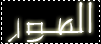 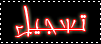 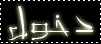 |
|
|
| انيوشا و ناروتو inyucha & naruto |
| اهلا ومرحبا بك في منتدانا =) شرفنا دخولك ومشاركتك معنا (^_^) ونتمنى لك قضاء اسعد الاوقات ان شاء الله (*-*) |
| انيوشا و ناروتو inyucha & naruto |
| اهلا ومرحبا بك في منتدانا =) شرفنا دخولك ومشاركتك معنا (^_^) ونتمنى لك قضاء اسعد الاوقات ان شاء الله (*-*) |
| انيوشا و ناروتو inyucha & naruto |
| هل تريد التفاعل مع هذه المساهمة؟ كل ما عليك هو إنشاء حساب جديد ببضع خطوات أو تسجيل الدخول للمتابعة. |
|